Paano Ipasadya ang Windows 11 Lock Screen
Ilang buwan na ang nakalilipas, inilunsad ng Microsoft ang susunod na bersyon ng operating system ng Windows na pinangalanang Windows 10. Kung ikukumpara sa Windows 10, ang Windows 11 ay mas advanced at ay may isang mas pino na hitsura.
Kung mayroon kang isang katugmang PC, maaari kang makakuha ng Windows 11 nang libre. Para doon, kailangan mong sumali sa Windows Insider Program at mag-subscribe sa Preview Build channel. Pagkatapos, makukuha mo ang pag-update sa Build ng Windows 11.
Kung gumagamit ka na ng Windows 11, maaaring napansin mo ang isang bagong lock Screen. Kapag naka-lock ang Windows 11 PC, ipinapakita nito ang orasan, petsa, at isang imahe sa background. Ang imahe sa background ay nire-refresh araw-araw.
Gayunpaman, alam mo bang maaari mo pang mapasadya ang Lock screen upang gawin itong mas kaakit-akit? Oo, pinapayagan ka ng Windows 11 na ipasadya ang lock screen sa mga simpleng hakbang/buong.
Basahin din: Pinakamahusay na Libreng Mga Tema ng Windows 11, Mga Skin at Icon Pack para sa Windows 10
Mga Hakbang upang Ipasadya ang Windows 11 Lock Screen
Kaya, kung interesado kang ipasadya ang hitsura ng lock screen ng iyong Windows 11, binabasa mo ang tamang gabay.
Sa ibaba, nagbahagi kami ng isang detalyadong gabay sa kung paano ipasadya ang lock screen sa Windows 11. Suriin natin.1. Una sa lahat, mag-click sa pindutan ng pagsisimula ng Windows 11 at piliin ang Mga setting .

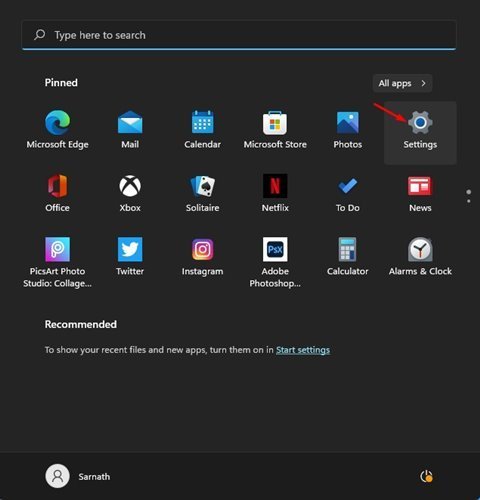
2. Sa pahina ng Mga Setting, mag-click sa opsyong Pag-personalize .

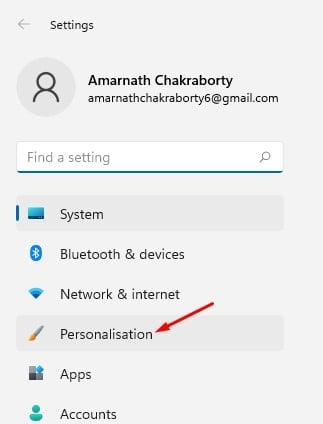
3. Sa kanang pane, mag-click sa opsyong Lock Screen .
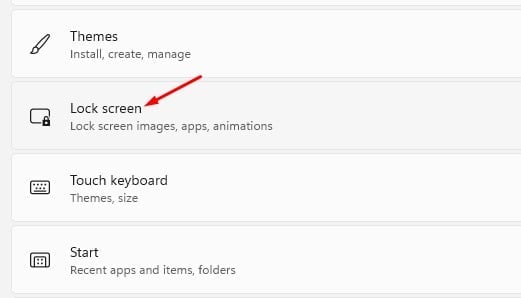
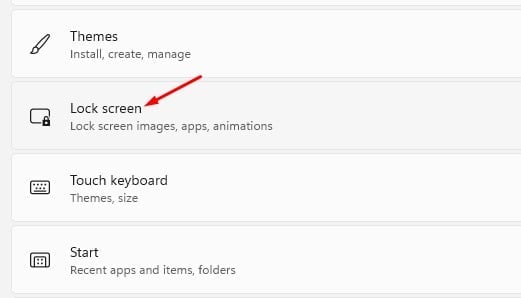
4. Ngayon, sa tabi ng Isapersonal ang iyong lock screen, pumili sa pagitan ng Windows Spotlight, Larawan, at Slideshow.

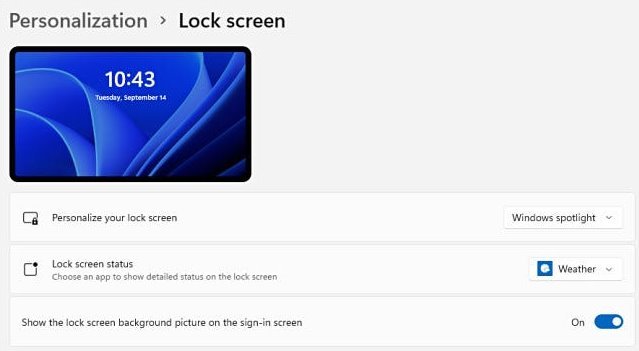
5. Kung napili mo ang slideshow, kailangan mong mag-click sa pagpipilian sa Pag-browse ng mga larawan at piliin ang mga larawan na nais mong itakda bilang wallpaper ng lock screen.


6. Kung nais mong makita ang mga nakakatuwang katotohanan, tip, trick, at higit pang impormasyon sa iyong lock screen, paganahin ang pagpipiliang ipinapakita sa screenshot sa ibaba. 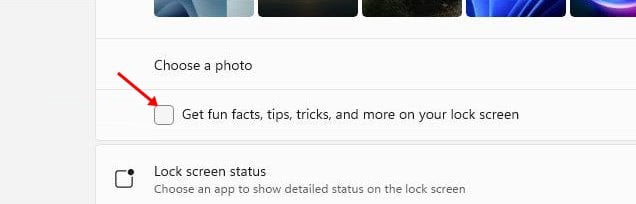
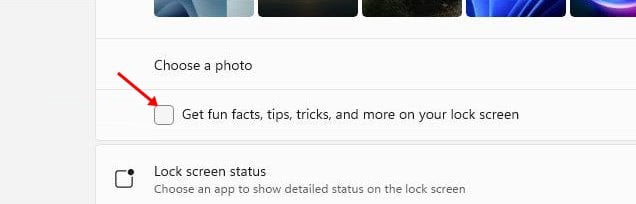
7. Pinapayagan ka rin ng Windows 11 na pumili ng mga app upang ipakita ang katayuan sa lock screen . Upang pumili ng mga app, mag-click sa drop-down na arrow sa likod ng katayuan ng lock screen at piliin ang app.
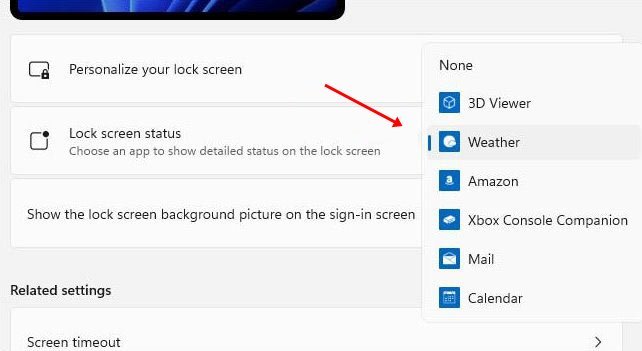
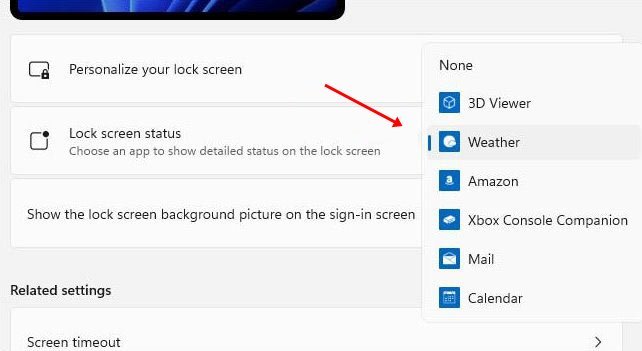
8. Kung nais mong itago ang background na larawan sa screen ng pag-sign in, pagkatapos ay huwag paganahin ang Ipakita ang larawan ng background ng lock screen sa pagpipilian ng screen ng pag-sign in.

Iyon lang! Tapos ka na. Ngayon ay maaari mo nang subukan ang iyong bagong Windows 11 lock screen sa pamamagitan ng pagpindot sa pindutan ng Windows Key + L. Kung gayon, ang gabay na ito ay tungkol sa kung paano ipasadya ang lock screen sa Windows 11. Inaasahan kong nakatulong sa iyo ang artikulong ito! Mangyaring ibahagi din ito sa iyong mga kaibigan. Kung mayroon kang anumang mga pagdududa na nauugnay dito, ipaalam sa amin sa kahon ng komento sa ibaba.
